Wix Stores: configurar uma regra de frete Tarifa por valor do pedido
4 min
Neste artigo
- Configurar uma regra de tarifa por valor
- Perguntas frequentes
Configurar regras de frete de acordo com o valor do pedido pode fornecer várias vantagens para alguns tipos de empresa.
Em primeiro lugar, se você vende produtos baratos e quer garantir que a venda permaneça lucrativa, você pode cobrar uma tarifa de frete mais alta para pedidos inferiores a um determinado valor.
Quando os clientes fizerem o checkout, eles verão apenas as tarifas que se aplicam ao seu pedido.

Configurar uma regra de tarifa por valor
Você pode criar um ou mais conjuntos de regras de preços para uma região de entrega específica. Por exemplo, você pode criar 3 faixas de preço e duas opções de frete, padrão e rápido.
- Envio padrão:
- Faixa de preço 1: R$ 8
- Faixa de preço 2: R$ 5
- Faixa de preço 3: gratuito
- Envio rápido:
- Faixa de preço 1: R$ 16
- Faixa de preço 2: R$ 10
- Faixa de preço 3: gratuito
Para configurar uma regra de tarifa por valor do pedido:
- Vá para Frete, entrega e processamento no painel de controle do seu site.
- Selecione uma opção:
- Criar uma nova região: clique em + Criar região e configure uma nova área de entrega, em seguida, clique em Continuar e selecione Frete.
- Adicionar uma tarifa a uma região existente: clique em Adicionar tarifa ao lado de uma região e selecione Frete.
- Selecione Tarifa por preço no dropdown.
- Insira um nome no campo Nome no checkout (por exemplo: Envio padrão).
- (Opcional) Insira um prazo no campo Prazo estimado de entrega (por exemplo: 2 a 4 dias úteis).
- Insira sua primeira faixa de preço (por exemplo: R$ 0 a R$ 20).
- Insira uma segunda faixa de preço (por exemplo: a partir de R$ 20 ou adicione um preço máximo).
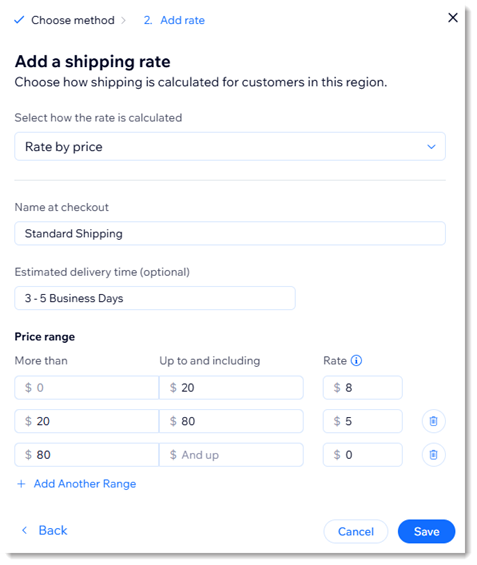
- Clique em Adicionar outro intervalo para adicionar outros intervalos de preço.
- Clique em Salvar.
Próximas etapas:
Clique em Adicionar tarifa ao lado do nome da região para configurar:
- Uma opção de frete adicional (por exemplo: envio rápido)
- Entrega local
- Retirada
- Calculo de frete USPS em tempo real (somente nos Estados Unidos)
Perguntas frequentes
Clique nas perguntas abaixo para saber mais.
Posso criar um limite máximo de valor?
Como posso oferecer frete gratuito acima de um determinado valor?
O que acontece se não houver uma regra de frete em uma determinada região?
Posso adicionar uma taxa de manuseio?
Posso adicionar uma taxa de manuseio?
Qual é o número máximo de faixas de preço que posso criar?





 e selecione Adicione taxas de manuseio. Em seguida, selecione a caixa de seleção, insira a taxa de manuseio e salve suas alterações.
e selecione Adicione taxas de manuseio. Em seguida, selecione a caixa de seleção, insira a taxa de manuseio e salve suas alterações.
